Cómo recibir alertas para dormir según cuándo necesitas despertarte

Cómo recibir alertas para dormir según cuándo necesitas despertarte
Windows 10 tiene una función llamada Continuar donde lo dejé . Está integrado con Cortana y cuando reinicia su sistema, o arranca desde su escritorio después de un reinicio iniciado del sistema (después de instalar una actualización), las aplicaciones que había abierto la última vez se vuelven a abrir. Por alguna razón, esto no incluye carpetas; sin embargo, hay una manera de volver a abrir las carpetas de la sesión anterior cuando inicie sesión nuevamente. Esta función no está incorporada con la función Continuar donde lo dejé, por lo que no está obligado a usarla si no lo desea. A continuación, le mostramos cómo puede volver a abrir carpetas al iniciar sesión.
Abra el Explorador de archivos y vaya a la pestaña Ver en la cinta. Haga clic en la flecha desplegable debajo del botón Opciones y seleccione la opción 'Cambiar carpeta y opciones de búsqueda'.
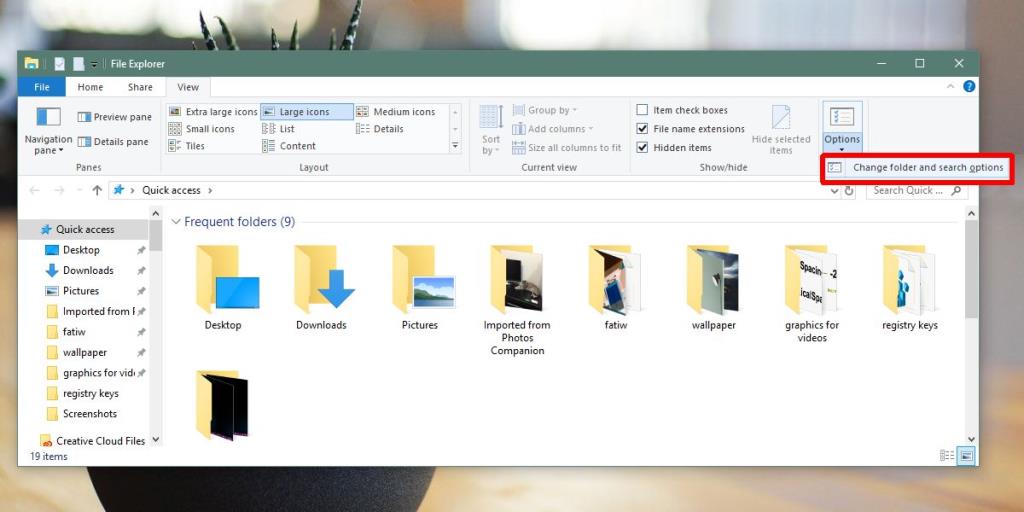
En la ventana Opciones de carpeta, vaya a la pestaña Ver. Desplácese hacia abajo en la lista de opciones en Configuración avanzada y busque la opción 'Restaurar ventanas de carpetas anteriores al iniciar sesión'. Haga clic en el botón Aplicar.
Eso es todo lo que necesitas hacer. La próxima vez que reinicie su sistema, las carpetas que tenía abiertas se abrirán nuevamente al iniciar sesión. Las carpetas deben estar abiertas cuando apaga su sistema o lo reinicia. Si cierra una carpeta y luego reinicia o apaga su sistema la próxima vez que inicie sesión, las carpetas no se abrirán.
Esta función no está ligada a la función Continuar donde lo dejé. Esto significa que si no está utilizando la función, aún puede tener sus carpetas abiertas al iniciar sesión. Si tiene la función habilitada, esto solo la complementará. No se sincronizará entre dispositivos como otras configuraciones que se sincronizan en sistemas Windows 10. Esto significa que deberá habilitar esta función en todos sus sistemas individualmente y, por supuesto, el historial de su carpeta no se sincronizará en todos los dispositivos a menos que tenga habilitada la Línea de tiempo .
Si tiene un sistema antiguo, uno que tarda mucho en iniciarse, esto puede ralentizarlo aún más. Agregará uno o dos segundos al tiempo de inicio, pero en un sistema lento que puede parecer una eternidad. En un sistema rápido o moderadamente rápido, no verá mucha diferencia. No importa cuántas carpetas tenga que abrir cuando reinicie su sistema. Una gran cantidad de carpetas significa que se utilizarán más recursos del sistema. Si las carpetas contienen imágenes, es posible que tarde más, ya que es necesario generar miniaturas.
Cómo recibir alertas para dormir según cuándo necesitas despertarte
Cómo apagar la computadora desde el teléfono
Windows Update funciona básicamente en conjunto con el registro y diferentes archivos DLL, OCX y AX. En caso de que estos archivos se corrompieran, la mayoría de las funciones de...
Últimamente, aparecen como hongos nuevos paquetes de protección del sistema, y todos ellos ofrecen una nueva solución de detección de spam y antivirus, y si tienes suerte...
Aprende a activar el Bluetooth en Windows 10/11. El Bluetooth debe estar activado para que tus dispositivos Bluetooth funcionen correctamente. ¡No te preocupes, es muy fácil!
Anteriormente, revisamos NitroPDF, un buen lector de PDF que también permite al usuario convertir documentos en archivos PDF con opciones como fusionar y dividir el PDF.
¿Alguna vez has recibido un documento o archivo de texto con caracteres redundantes? ¿El texto contiene muchos asteriscos, guiones, espacios vacíos, etc.?
Tanta gente me ha preguntado sobre el pequeño ícono rectangular de Google al lado del Orbe de Inicio de Windows 7 en mi barra de tareas que finalmente decidí publicar esto.
uTorrent es, sin duda, el cliente de escritorio más popular para descargar torrents. Aunque funciona a la perfección en Windows 7, algunas personas tienen...
Todos necesitamos tomar descansos frecuentes mientras trabajamos con una computadora; al no tomar descansos existe una gran posibilidad de que sus ojos se salgan (bueno, no salten).







